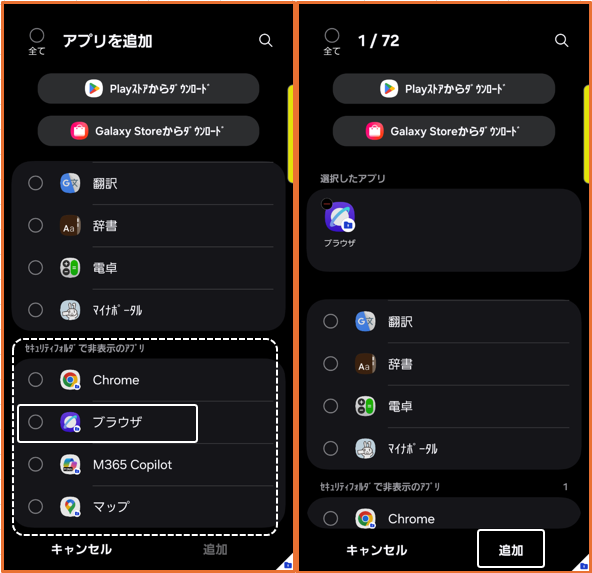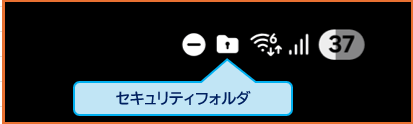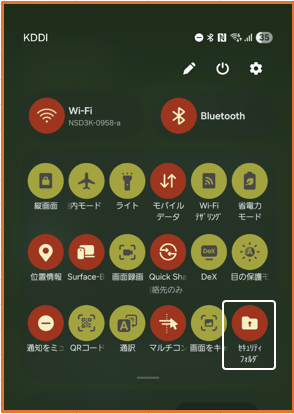【Galaxy】が提供する「セキュリティフォルダ」とは、デバイス内にロック解除しないと移動することができないメインスペースとは別のプライベートスペース(Knoxを利用)を確保して、他人には見られたくない「アプリの管理」と「秘密ファイル(写真・データ)の保管」ができるようになります。
さらに、メインスペースにおいて、アプリロックを掛けたり、デュアルアプリを作成することも可能になります。
1.「セキュリティフォルダ」のセットアップ
初期状態では、「セキュリティフォルダ」機能を利用できないので、まずは利用できるようにセットアップします。
【設定】⇒【セキュリティおよびプライバシー】⇒【その他のセキュリティ設定】⇒【セキュリティフォルダ】をタップします。
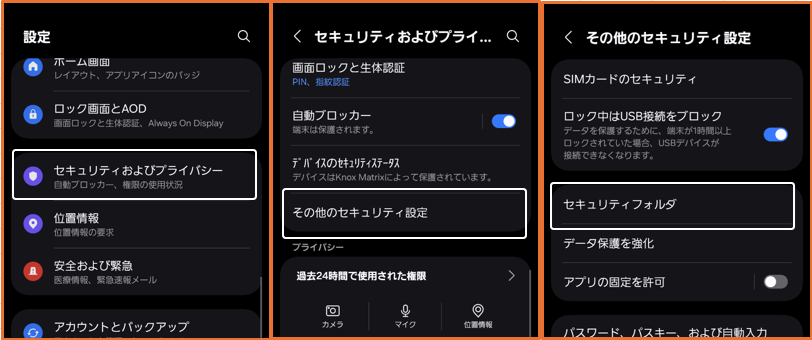
【セキュリティフォルダへようこそ】画面になるので、利用規約を確認して「続行」をタップします。次に、【セキュリティフォルダに必要な権限】画面になるので、確認して「続行」をタップします。
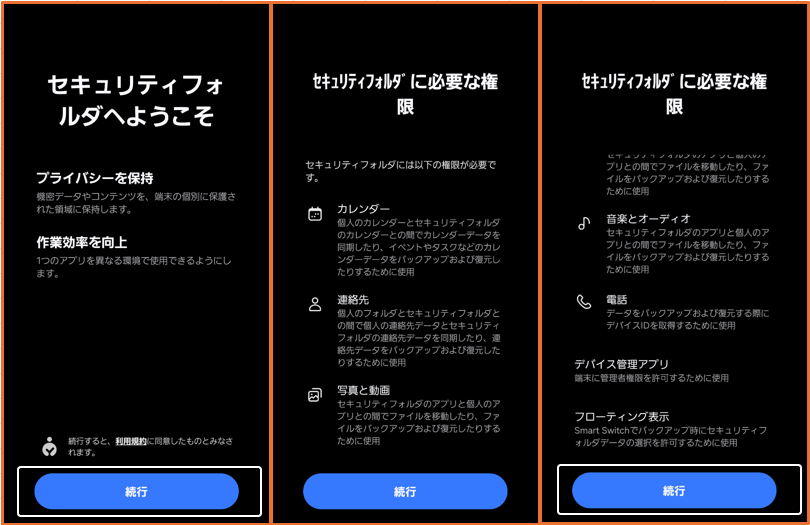
画面がしばらくの間「セキュリティフォルダを作成中」となり、終わると「PIN・パターン・パスワード」の設定をするよう促されるので「完了」をタップして、【セキュリティフォルダのロックの種類】(PIN・パターン・パスワード)を指定する画面になるので、ロックの種類を選択します。(ここでは、PIN)
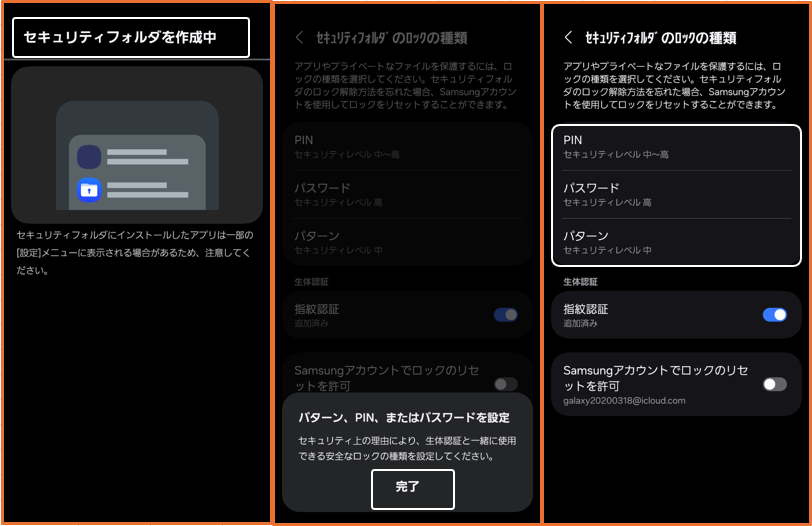
PINを2回入力すると、【セキュリティフォルダ】画面になり、少し長くなりましたが、これでセットアップは完了となります。
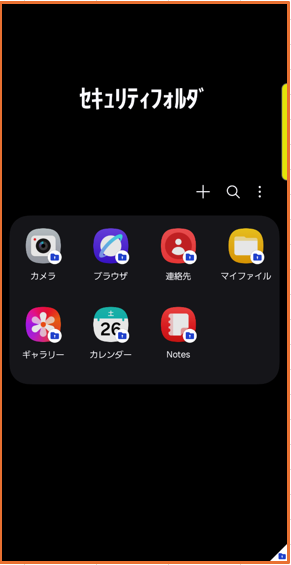
「セキュリティフォルダ」をアンインストール(解除)する方法
【セキュリティフォルダ】設定画面⇒【その他の設定】⇒【アンインストール】をタップすると、「セキュリティフォルダをアンインストールしますか?」の確認画面が表示されるので、「セキュリティフォルダ」にあるメディアファイルを保持したい場合は、「メディアファイルをセキュリティフォルダから移動」にチェックを入れて、「アンインストール」をタップします。
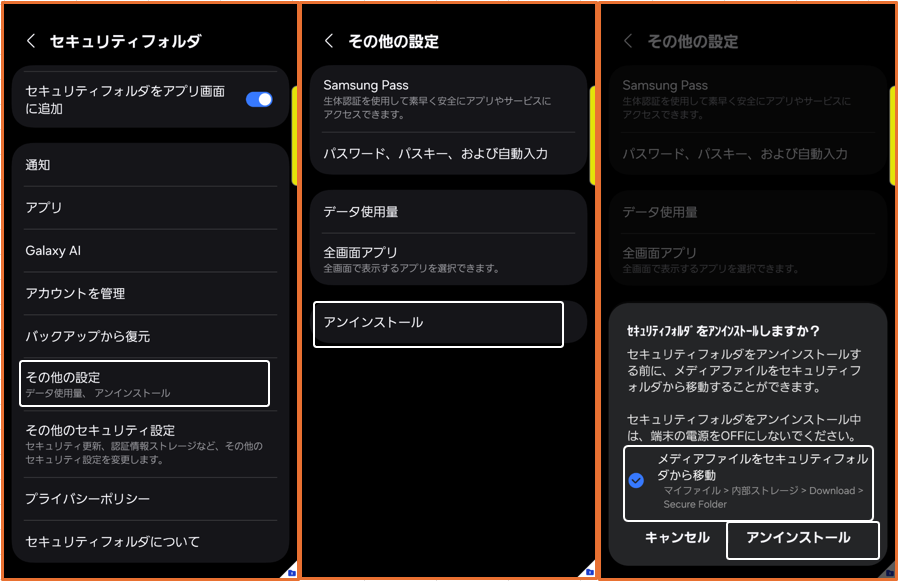
2.「セキュリティフォルダ」の設定画面
【セキュリティフォルダ】画面で、3ドットボタンをタップして、「設定」をタップすると、【セキュリティフォルダ】に関する設定画面が表示されます。
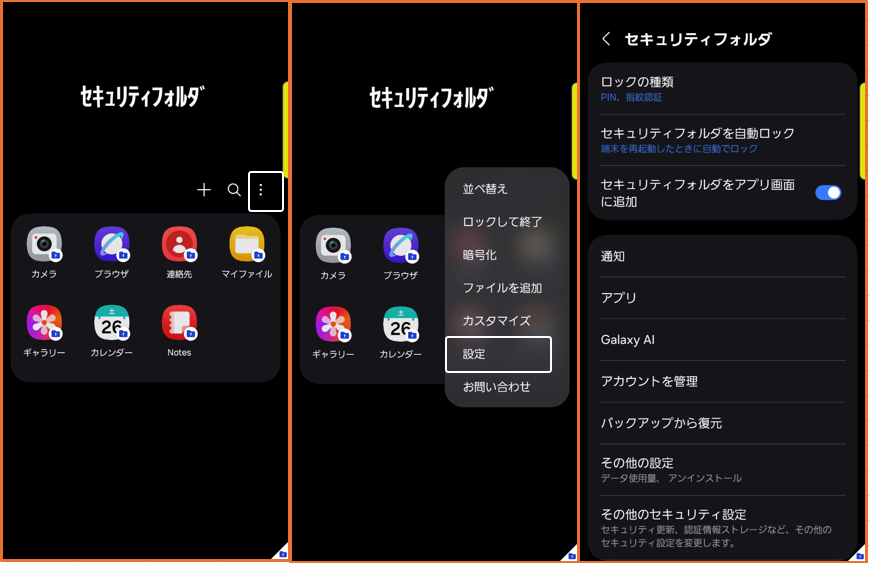
1)ロックの種類
【セキュリティフォルダ】に移動するときのロック解除の方法(「パターン」「PIN」「パスワード」)を変更できます。
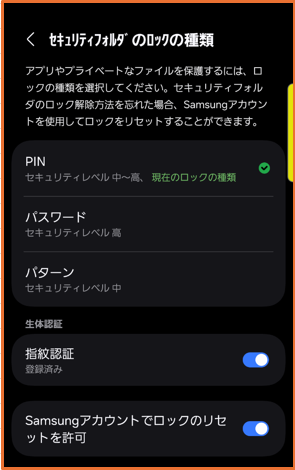
2)セキュリティフォルダを自動ロック
【セキュリティフォルダ】を自動ロックするタイミングを設定します。
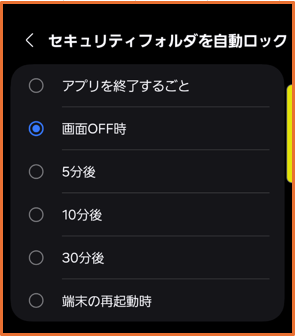
・アプリを終了するごと:「セキュリティフォルダ」アプリを終了して、メインスペースに戻ったタイミング
3)「セキュリティフォルダ」をアプリ画面に追加
有効にすると、「セキュリティフォルダ」のアプリアイコンを「アプリ画面」に追加できます。よって、「ホーム画面」にも追加できるので、簡単に「セキュリティフォルダ」に移動できます。
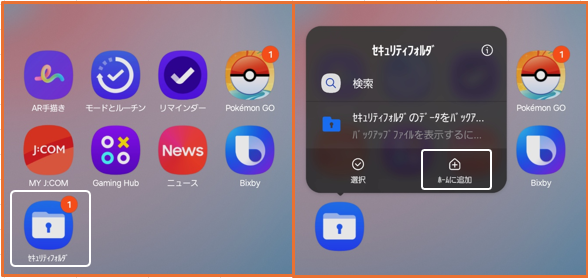
「セキュリティフォルダ」アプリアイコンのカスタマイズ
【セキュリティフォルダ】画面で、3ドットボタンをタップして、「カスタマイズ」をタップすると、・アイコン名(ラベル)・アイコンの色・アイコンスタイルを変更することができます。
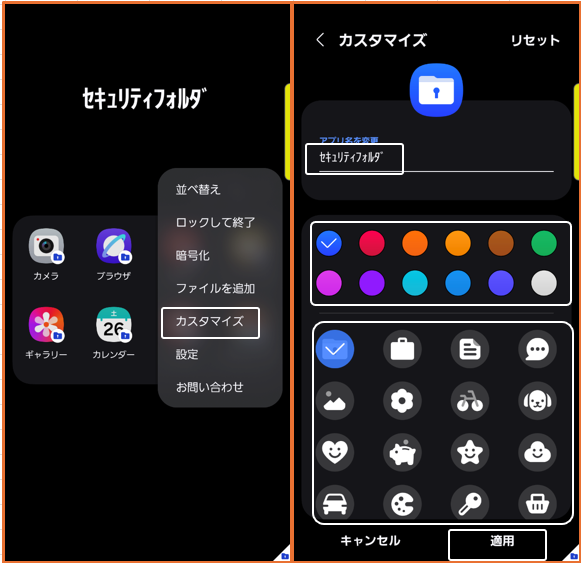
4)通知
通知内容を非表示
有効にすると、通知内容は表示されません。
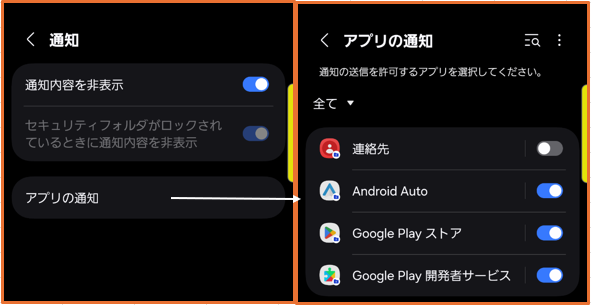
セキュリティフォルダがロックされているときに通知内容を非表示
有効にすると、セキュリティフォルダがロックされているとき、「通知内容を非表示」が「無効」でも通知内容は表示されません。
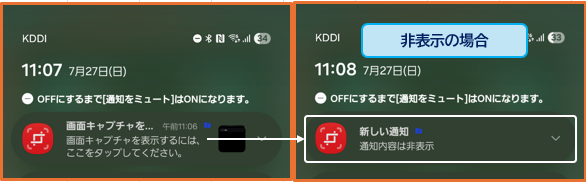
5)アプリ
セキュリティフォルダ内にインストールされているアプリの一覧が表示されます。
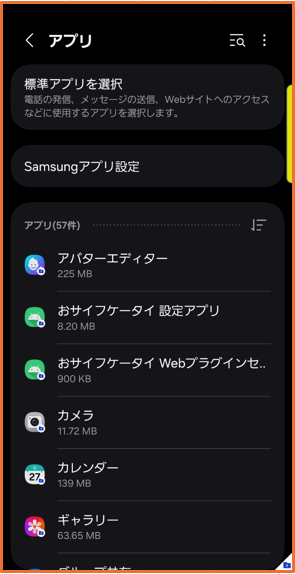
6)Galaxy AI
セキュリティフォルダでも「Galaxy AI」を利用できますが、Samsungアカウントにサインインが必要です。
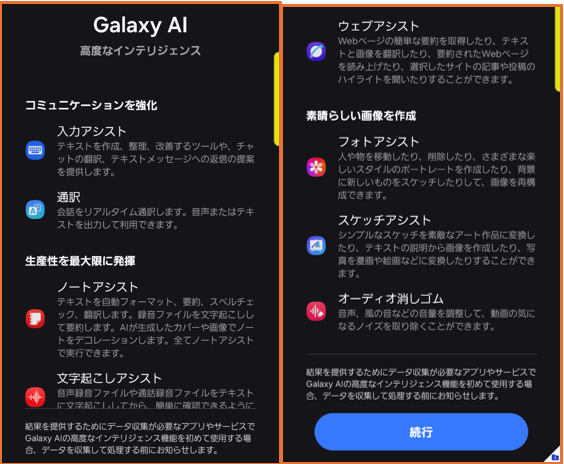
7)アカウントを管理
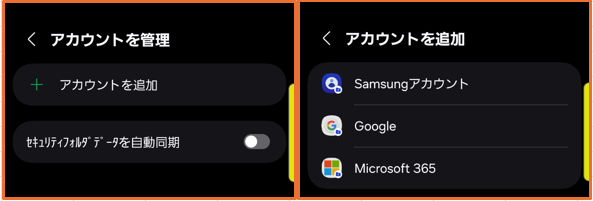
セキュリティフォルダにおける「Googleアカウント」「Samsungアカウント」等を登録できます。
メインスペースと同じでも問題ありません。むしろ同じ方が使い勝手がいいかも。
8)バックアップから復元
Galaxyクラウドに、「セキュリティフォルダ」にあるデータをバックアップすることはできなくなっています。
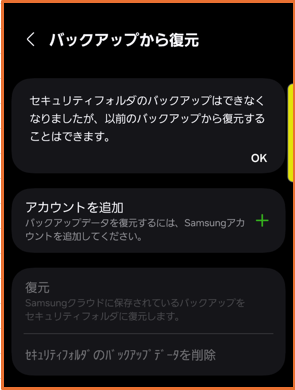
9)その他の設定
ここから、「セキュリティフォルダ」のアンインストールができます。
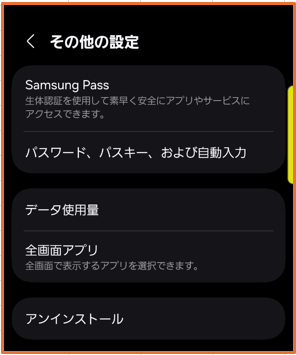
10)その他のセキュリティ設定
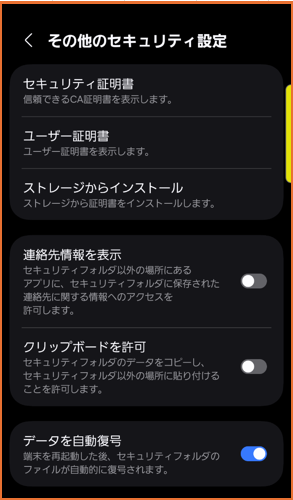
連絡先情報を表示
有効にすると、「セキュリティフォルダ」にある「連絡先」の情報をメインスペースからもアクセスできるようになります。
クリップボードを許可
有効にすると、「セキュリティフォルダ」のコピー内容をメインスペースでも再利用できるようになります。
3.「セキュリティフォルダ」におけるアプリの管理
「セキュリティフォルダ」には、初期設定として、Galaxyの「カメラ」「ブラウザ」「連絡先」「マイファイル」「ギャラリー」「カレンダー」「Notes」アプリが表示されています。
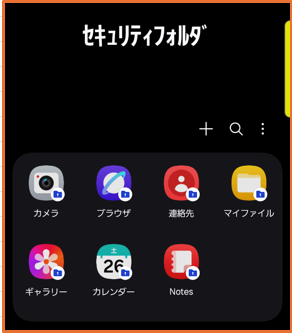
これらは、メインスペースであるホーム画面(またはアプリ画面)から起動できるアプリとは、別のアカウントでの管理ができます。(同じアカウントでも問題ありません。)
1)【セキュリティフォルダ】画面にアプリを追加する(インストール)
【セキュリティフォルダ】画面で、「+」をタップすると、【アプリを追加】画面になって、追加したいアプリを選択して「追加」をタップします。
ここにないアプリは、「 Playストア」「Galaxy Store」からダウンロードします。
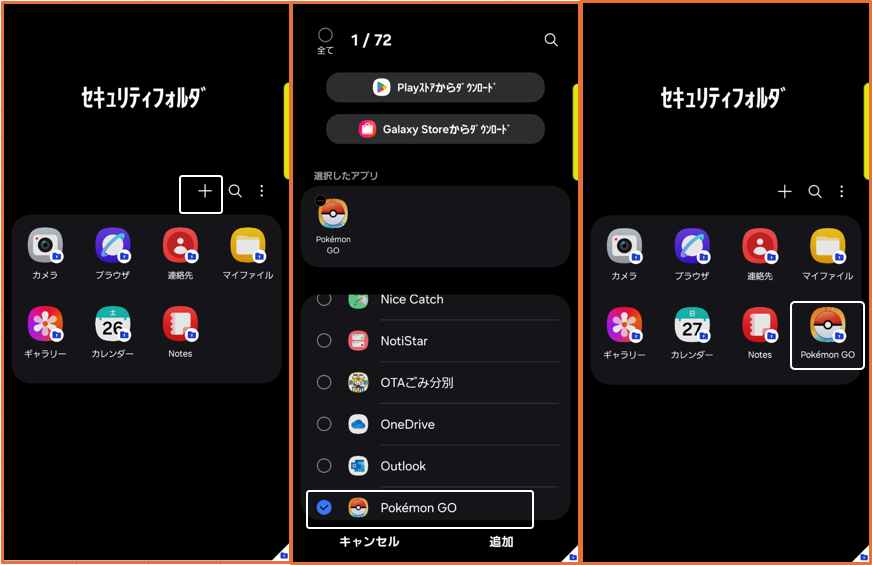
2)【セキュリティフォルダ】画面からアプリを非表示にする(アンインストール/無効)
【セキュリティフォルダ】画面で、アインインストールしたいアプリアイコンを長押しして「アンインストール」をタップします。※メインスペースにあるアプリは、アンインストール/無効されません。
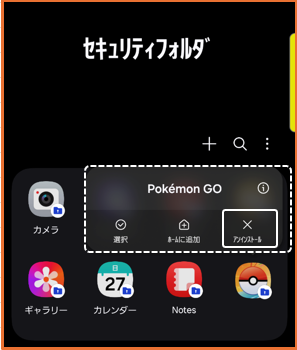
アプリアイコンを非表示にしたい場合は、アプリアイコンを長押しして「選択」をタップして、「非表示」したいアプリを選択して、「非表示」をタップします。
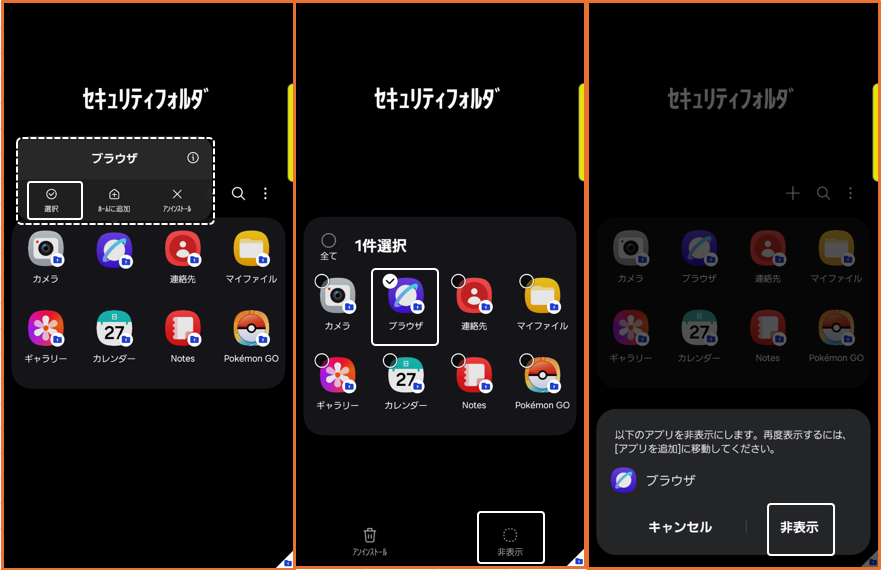
※非表示にしたアプリを復活させるには、【セキュリティフォルダ】画面で、「+」をタップして【アプリを追加】画面を表示して、一番下にある「非表示のアプリ」から、復活したいアプリを選択して「追加」をタップします。